Windows10游戏全屏使用卡顿为哪般
2019-10-30波波
波波
小知识:全屏优化的来历和现状
要谈全屏优化(FullscreenOptimization),不能不说在老版本的Windows中,我们常用的一种称为独占全屏(Exclusive Fuliscreen)的模式。当我们在较老版本的Windows中玩一些游戏时,如果切换到全屏模式,游戏会独占显示屏幕,这时Windows就不会对桌面任务栏等游戏之外的组件进行渲染。玩全屏游戏的过程中,输入中文不会出现词语选择框,按动音量调节键也不会显示音量进度条,且不会显示推送通知等。针对这种“独霸”的死板情况,微软从Windows 1709版开始,对所有全屏游戏启用了全屏优化(Fullscreen Optimization)的功能,改变了全屏游戏只能独占显示屏的格局,从而使游戏画面之上可以叠加游戏界面之外的组件(如输入法指示条、系统推送通知、音量条、Xbox游戏栏等)。虽然这个想法不错,然而有的用户发现,在某些环境下这一功能的开启会带来诸如帧数下降、输入延迟等弊端,而关闭全屏优化后这种情况会有所好转。尽管微软在新版中隐去了这一功能的设置,但并不表示人人都不需要这一功能。这一功能到底是否需要开启,还要看具体的电脑配置和游戏体验之间的平衡,是否能够达到用户的需求。因此,我们仍需要掌握开启和关闭这一功能的方法。
1.两种基本方法控制全屏优化
如果是使用具备“全屏优化”选项的版本(1803之前的一些版本),那么可以使用如下方法进行设置。进入Windows 10的“设置”程序,依次选择“系统→显示→高级图形设置或图形设置”,在“全屏优化”分组下,取消对“启用全屏优化”选项的选择,这样就可以禁用该功能。
全屏优化还可以通过游戏栏设置来控制。在“开始”按钮上单击鼠标右键,选择“设置”,然后在设置窗口中找到“游戏”,点击进入“游戏”设置窗口后,点击左侧栏内的“游戏栏”,然后在右侧窗格中,将“在我玩Microsoft已验证的全屏游戏时显示游戏栏”的选择取消。这样也可以禁用全屏优化,玩全屏游戏时若出现卡顿现象时,可以尝试一下(图1)。
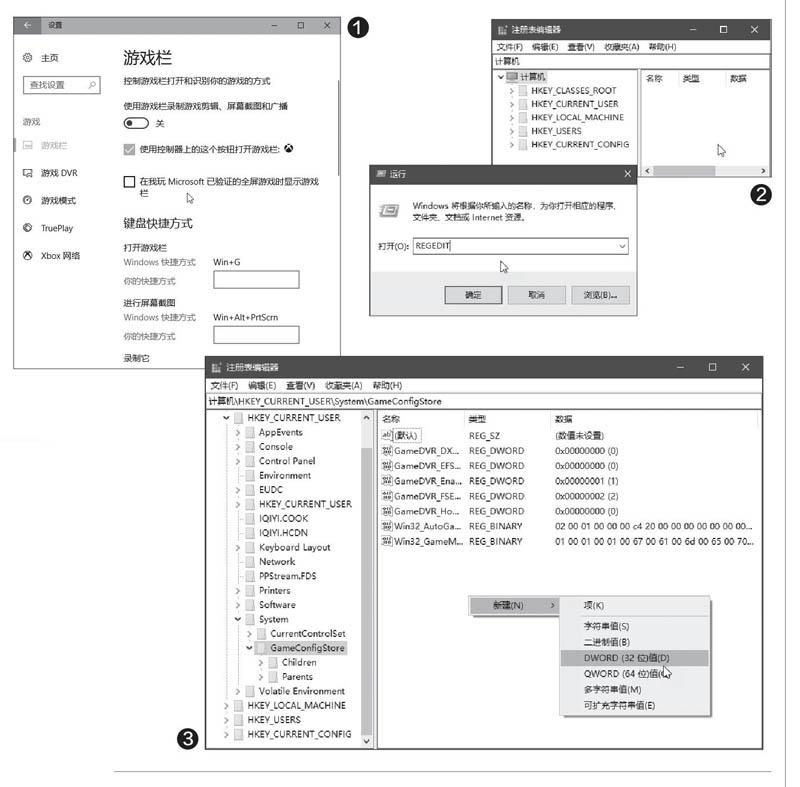
但是,由于目前的多数Windows 10版本在升级之后取消了系统“设置”中的全屏优化控制选项,如果系统默认开启了全屏优化功能,要控制全屏优化项目,需要寻求另外的解决办法。
2.没有基本控制项如何控制全屏优化
如果是使用1803以上版本的Windows 10,或者在当前版本中未找到“全屏优化”选项,无法直接控制全屏优化,可以通过注册表编辑器来控制全屏优化。
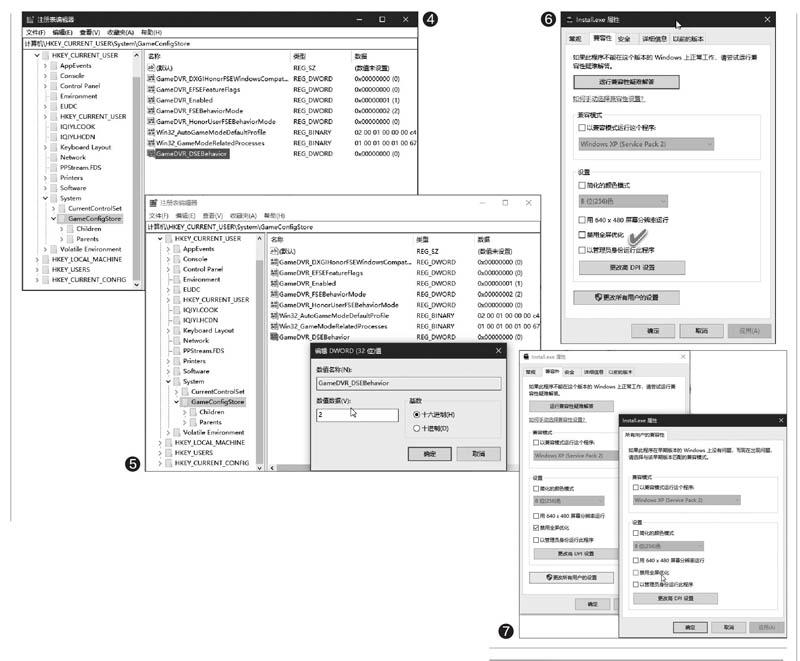
首先按下Win+R组合键启动“运行”对话框,输入REGEDIT并回车,启动注册表编辑器(图2)。在注册表编辑器中,沿着如下路径依次定位到“HKEY_CURRENT_USER\System\GameConfigStore”,在右侧窗格空白处单击鼠标右键并选择“新建→DWORD(32位)值”(图3)。接下来,将新建的DWORD(32位)值更名为Game DVR_DSEBehavior并回车保存(.4)。双击Game DVR_DSEBehavior值,在其编辑窗口中,将数值数据修改为2,表示禁用全屏优化。若将该值修改为0,则是启用全屏优化(图5)。
上述值修改之后,关闭注册表编辑器并重新启动系统,即可使设置生效。
3.不离应用程序也能控制全屏优化
全屏优化不但可以通过系统设置和注册表修改来完成,还可以通过游戏或程序本身来控制。
如果要禁用当前用户对某个软件或游戏的全屏优化功能,还可以右键单击该软件的主程序,在弹出的快捷菜单中選择“属性”选项,在“属性”窗口中点击“兼容性”选项卡,然后在“设置”分组选项下,选择“禁用全屏优化”选项(图6)。若保持该项为未选中状态,则默认全屏优化为开启状态。
如果要控制全部用户对全屏优化的功能,可在上述“兼容性”属性设置窗口中,点击“更改所有用户的设置”按钮,然后在“所有用户的兼容性”设置页中,将“设置”分组框下的“禁用全屏优化”选中,即可禁用所有用户的全屏优化功能(图7)。
